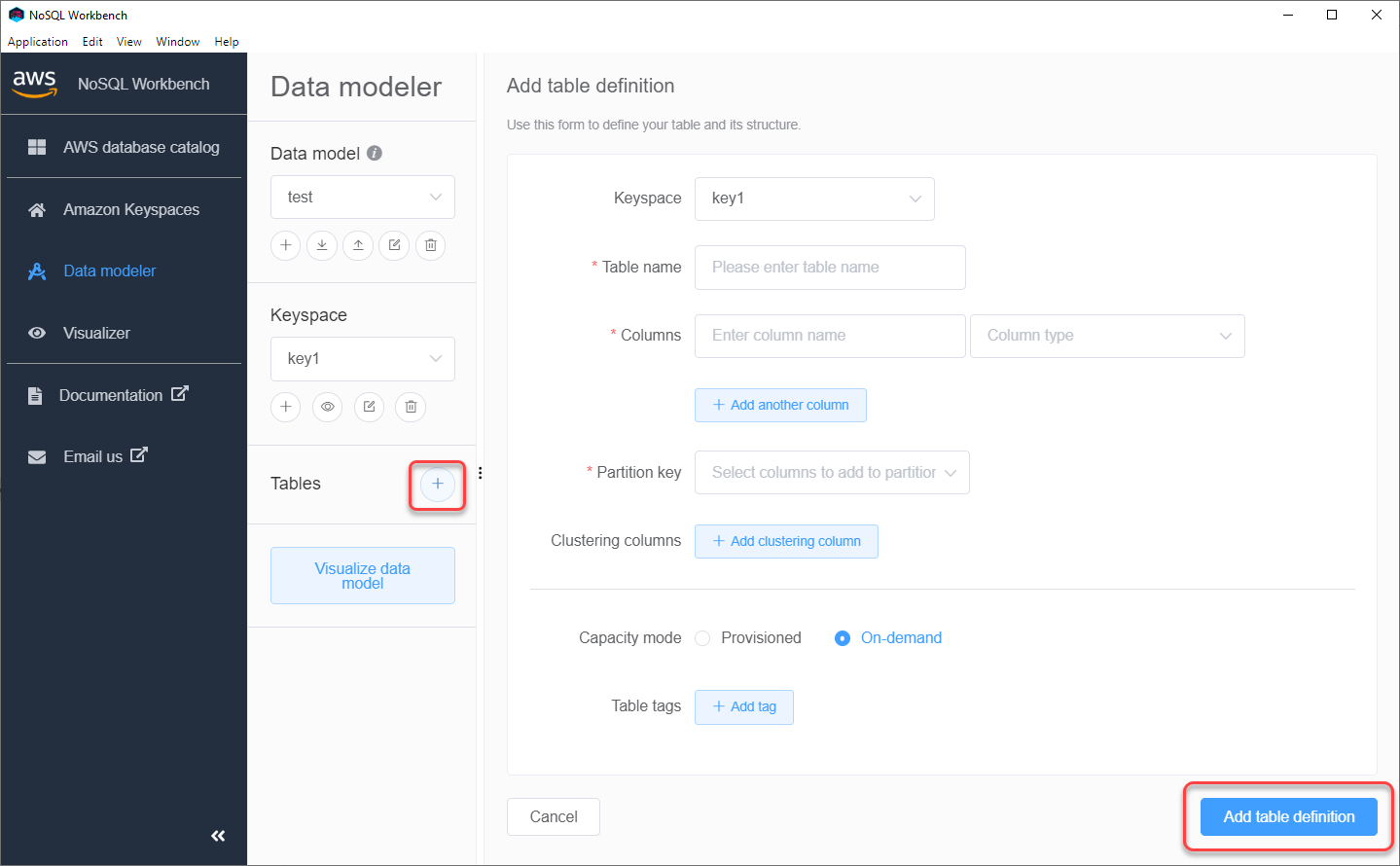Terjemahan disediakan oleh mesin penerjemah. Jika konten terjemahan yang diberikan bertentangan dengan versi bahasa Inggris aslinya, utamakan versi bahasa Inggris.
Buat model data baru dengan NoSQL Workbench
Anda dapat menggunakan pemodel data NoSQL Workbench untuk merancang model data baru berdasarkan pola akses data aplikasi Anda. Untuk membuat model data baru untuk Amazon Keyspaces, Anda dapat menggunakan pemodel data NoSQL Workbench untuk membuat ruang kunci, tabel, dan kolom. Ikuti langkah-langkah ini untuk membuat model data baru.
-
Untuk membuat keyspace baru, pilih tanda plus di bawah Keyspace.
Pada langkah ini, pilih properti dan pengaturan berikut.
-
Nama Keyspace — Masukkan nama keyspace baru.
-
Strategi replikasi — Pilih strategi replikasi untuk keyspace. Amazon Keyspaces menggunakan SingleRegionStrategyuntuk mereplikasi data tiga kali secara otomatis di beberapa AWS Availability Zone. Jika Anda berencana untuk mengkomit model data ke cluster Apache Cassandra, Anda dapat memilih atau. SimpleStrategyNetworkTopologyStrategy
-
Tag Keyspaces — Tag sumber daya bersifat opsional dan memungkinkan Anda mengkategorikan sumber daya Anda dengan cara yang berbeda—misalnya, berdasarkan tujuan, pemilik, lingkungan, atau kriteria lainnya. Untuk mempelajari lebih lanjut tentang tag untuk sumber daya Amazon Keyspaces, lihat. Bekerja dengan tag dan label untuk sumber daya Amazon Keyspaces
-
-
Pilih Add keyspace definition untuk membuat keyspace.
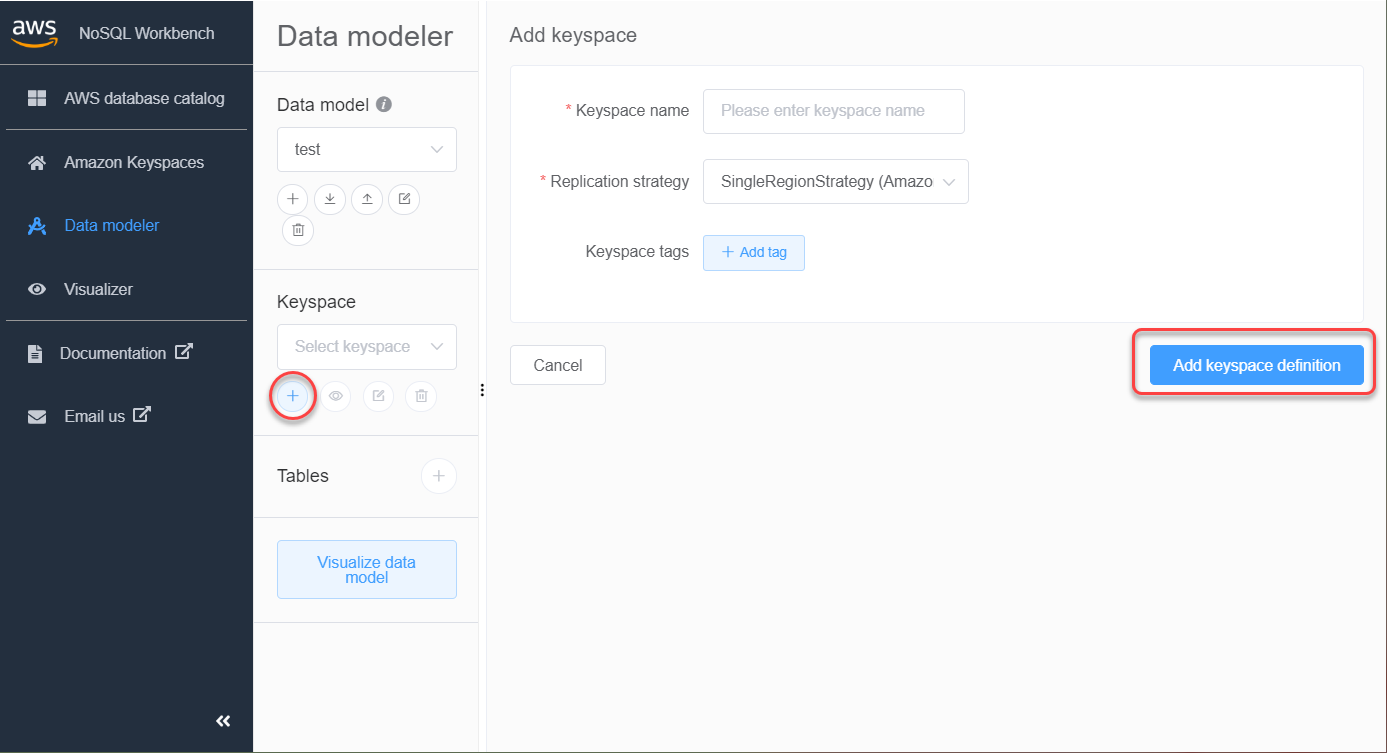
-
Untuk membuat tabel baru, pilih tanda plus di samping Tabel. Pada langkah ini, Anda menentukan properti dan pengaturan berikut.
-
Nama tabel — Nama tabel baru.
-
Kolom - Tambahkan nama kolom dan pilih tipe data. Ulangi langkah-langkah ini untuk setiap kolom dalam skema Anda.
-
Tombol partisi - Pilih kolom untuk kunci partisi.
-
Kolom pengelompokan - Pilih kolom pengelompokan (opsional).
-
Mode kapasitas - Pilih mode kapasitas baca/tulis untuk tabel. Anda dapat memilih kapasitas yang disediakan atau sesuai permintaan. Untuk mempelajari lebih lanjut tentang mode kapasitas, lihatKonfigurasikan mode kapasitas baca/tulis di Amazon Keyspaces.
-
Tag tabel — Tag sumber daya bersifat opsional dan memungkinkan Anda mengkategorikan sumber daya Anda dengan cara yang berbeda—misalnya, berdasarkan tujuan, pemilik, lingkungan, atau kriteria lainnya. Untuk mempelajari lebih lanjut tentang tag untuk sumber daya Amazon Keyspaces, lihat. Bekerja dengan tag dan label untuk sumber daya Amazon Keyspaces
-
-
Pilih Tambahkan definisi tabel untuk membuat tabel baru.
-
Ulangi langkah-langkah ini untuk membuat tabel tambahan.
-
Lanjutkan Memvisualisasikan model data dengan NoSQL Workbench untuk memvisualisasikan model data yang Anda buat.